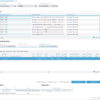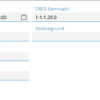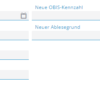Verwenden Sie diesen Dialogschritt dazu, Messwertbündel und die darin enthaltenen Werte manuell anzupassen bzw. Messwerte zu löschen. Anschließend können Sie die geänderten Messwertbündel erneut übermitteln.
Wurde in CS.VA eine Selbstablesung storniert, wird der entsprechende Zählerstand in CS.MWM ebenfalls storniert (auch als nicht zuständiger Messstellenbetreiber). Die Stornierung wird in den Markt versendet.
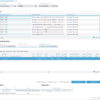
Messwertbündel ändern
In der Prüfhistorie finden Sie alle notwendigen Angaben zur erfolgten Prüfung (Zeitpunkt, ermittelte Fehler, Clearingstatus).
Der Prüfhistorie können Sie auch entnehmen, wenn Messwerte in einem Messwertbündel automatisch durch eine Korrekturregel geändert wurden. Damit erhalten Sie Informationen zum Grund und zur Art und Weise der automatischen Korrektur (beispielsweise Das Messwertbündel wurde durch folgende Regel „####“ geändert.). Pro Regel wird ein eigener Eintrag angezeigt.
Die Messwertbündeldetails geben alle relevanten Informationen inklusive der Leistungsperiode an.
Als Messstellenbetreiber können Sie Angaben zu Messlokation, Zählernummer und Konfigurations-Id direkt in den Feldern ändern bzw. neue Einträge zuordnen.
Somit können Sie die Konfigurations-Id der richtigen Messgruppe zuordnen, wenn zur Messgruppe noch keine ID hinterlegt und die Zuordnung eindeutig ist. Über die Konfigurations-ID wird das richtige Zählwerk ausgewählt, damit die vom SMGwA eingehenden Messwerte richtig im Messwertmanagement persistiert und der Versand vollständiger Daten in den Markt gewährleistet ist. Es wird stets nur eine Konfigurations-ID pro Messlokation unterstützt. Entsprechend verwendet das Clearing die Korrekturregelart Konfigurations-Id zu Messgruppe zuordnen. Werden die Messwerte mit einer Konfigurations-ID übermittelt, aber die Konfigurations-ID liegt nicht in den Messgruppen vor, wird der Messwert im Clearing mit dem Status Inhaltlich fehlerhaft und dem Meldungstext Die Konfigurations-ID ist bei der Messgruppe der Messlokation nicht hinterlegt angehalten.
Unterhalb der Liste werden Bereiche für Zusatzinformationen und Fehlermarker zum Messwertbündel angezeigt. In den Zusatzinformationen finden Sie für den Kanal ZFA den Namen der Importdatei sowie Angaben zum ZFA-Format, zur Berücksichtigung des Wandlerfaktors und zum EDM-Verzeichnis. Beim Kanal SMGWA finden Sie hier die Feld-ID und den Feldinhalt. Der Bereich Fehlermarker enthält Angaben zum Fehler. Beide Bereiche können zu- und wieder aufgeklappt werden ( /
/ ).
).
Messwertbündel haben den Status Wartend, Datenlage unklar, wenn nicht eindeutig ist, ob ein Gerätewechsel oder Ausbau vorliegen. Messwertbündel mit diesem Status können bearbeitet werden. Dabei können Sie entscheiden, welche Datenlage korrekt ist. Dazu müssen Sie bei aus CS.NM übermittelten Messwerten sicherstellen, dass der Geräteausbau tatsächlich erfolgt ist. Dies ist auch im Fall von Gerätewechseln (mit Endzählerstand) erforderlich, bei denen das neue Gerät noch nicht synchronisiert ist (manuelle Absicherung, dass Bündel nach Messlokationsänderungen neu verarbeitet werden). Nicht plausible Messwerte können hier bearbeitet und manuell plausibel gesetzt werden, um sie dem Messwertmanagement neu zuzustellen und so in den Markt zu kommunizieren.
- Ausbau > Ablesegrund bleibt
oder
- Gerätewechsel > Ablesegrund muss geändert werden
Aktivieren Sie das Kontrollfeld Datenlage als richtig kennzeichnen, um das neue Messwertbündel bei Anklicken von NEU ZUSTELLEN
ohne erneute Prüfung der Datenlage zuzustellen. Anschließend hat das Bündel den Status Datenlage geklärt, manuell.
Ändern oder löschen Sie gegebenenfalls die gewünschten Messwerte in den Messwertbündeldetails (s.u.).
Aktivieren Sie falls erforderlich das Feld Plausibel setzen.
Messwertbündel mit manuell plausibilisierten Messwerten erhalten den Status Plausibel, manuell. Diese Messwertbündel können neu an CS.MWM übermittelt oder verworfen werden. Messwertbündel mit aktiviertem Feld Plausibel setzen durchlaufen keine weitere Plausibilisierung. In diesem Fall werden die Prüfung und Normierung für Ablesegründe/Ableseerfassungshinweise NM übersprungen.
Klicken Sie auf NEU ZUSTELLEN.
Messwert ändern
Zählerstände können hier manuell bearbeitet werden. Markieren Sie den gewünschten Eintrag und wählen Sie den Kontextmenübefehl Bearbeiten.
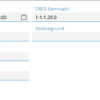
Messwert ändern
Erfassen Sie wunschgemäß den Messwertzeitpunkt, die OBIS-Kennzahl, den Messwert, die Einheit, den Messwertstatus und/oder den Ablesegrund sowie einen Ableseerfassungshinweis.
Tragen Sie die Statuszusatzinformationen (Korrekturgrund, Ersatzwertbildungsverfahren, Plausibilisierungshinweis) in der in den nachstehenden Listen vorgegebenen Schreibweise jeweils durch Komma und eine Leerstelle getrennt ein.
Korrekturgründe
- AenderungDerBerechnung
- AenderungTarifschaltzeiten
- Datehbearbeitungsfehler
- EnergiemengeUngemessenesZeitintervall
- EnergiemengeUngepairtesZeitintervall
- falscherWandlerfaktor
- fehlerhafteAblesung
- GeraetArbeitetAusserhalbBetriebsbedingungen
- Geraetewechsel
- ImulswertigkeitNichtAusreichend
- Kalibrierung
- KeinZugang
- Kommunikationsstoerung
- MesseinrichtungGestoertDefekt
- MesswertUnplausibel
- Netzausfall
- Spannungsausfall
- statistischeMethode
- StoerungDefektDerMesseinrichtung
- TarifschaltgeraetDefekt
- UhrzeitGestelltSynchronisation
- UmbauDerMesslokation
- UnsicherheitMessung
Ersatzwertbildungsverfahren
- Interpolation
- VergleichsmessungGeeicht
- VergleichsmessungUngeeicht
Plausibilisierungshinweise
- AustauschErsatzwert
- Kundenselbstablesung
- Leerstand
- PlausibelWgKontrollablesung
- PlausibelWgKundenhinweis
- RealerZaehlerueberlaufGeprueft
Durch die Korrekturregel Messwertbündel mit gestörten Werten aussteuern (ZRXP) ausgesteuerte, über den Kanal ZFA eingegangene Werte müssen manuell mindestens auf den Status Ersatzwert in der Statuszusatzinformation mit einem Korrekturgrund (wie vom ZFA Converter vorgegeben) und einem Plausibilisierungshinweis (beispielsweise AustauschErsatzwert) eingestellt werden.
Wählen Sie gegebenenfalls den Monat für die Leistungsperiode aus. Tragen Sie dann das Jahr dazu ein.
Klicken Sie auf die Schaltfläche SPEICHERN.
Nach dem Speichern und erneuter Zustellung wird das Messwertbündel in MWM übernommen.
An dieser Stelle werden die geänderten Details nicht auf Plausibilität geprüft. Fehlerhafte Werte werden im nächsten Schritt verarbeitet und in MWM hinterlegt bzw. per Marktkommunikation übermittelt. Anschließend erfolgt eine erneute Prüfung.
Messwert löschen
Markieren Sie den gewünschten Eintrag, wählen Sie den Kontextmenübefehl Löschen und bestätigen Sie den Löschvorgang.
Sie können mehrere Werte eines Messwertbündels mit Lastgängen bzw. Zählerstandgängen in einem Arbeitsgang bearbeiten.
Werte zu mehreren Messwertbündeldetails erfassen
Gruppieren Sie für eine einfachere Auswahl gegebenenfalls zuvor die Tabelle Messwertbündeldetails.
Markieren Sie die gewünschten Einträge und wählen Sie den Kontextmenübefehl Für alle ändern.
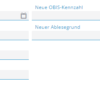
Messwertbündeldetails für alle ändern
Erfassen Sie den Messwertzeitpunkt, den Messwertzeitraum, die OBIS-Kennzahl, den Messwert, die Einheit, den Messwertstatus und/oder den Ablesegrund, den Ableseerfassungshinweis sowie die Zusatzinformationen zum Status. Wählen Sie gegebenenfalls den Monat für die Leistungsperiode aus und tragen Sie das Jahr ein. Beachten Sie dazu bitte die Hinweise zum Ändern von Messwerten (s.o.).
Klicken Sie zum Abschluss auf die Schaltfläche FÜR ALLE ÄNDERN.
Messwertbündeldetails erneut versenden
Im Anschluss an Änderungen/Klärungen können Messwertbündel erneut zugestellt werden. Die Messwertbündel werden daraufhin wieder geprüft. In der Tabelle Historie werden die manuelle Klärung und das Ergebnis der erneuten Prüfung dokumentiert. Im Erfolgsfall wird der Clearingstatus auf Erfolgreich gesetzt.
In der Tabelle Historie wird die manuelle Klärung, sowie die erfolgreiche Verarbeitung des Messwertbündels dokumentiert
Klicken Sie nach Änderung der Angaben zum gewünschten Messwertbündel auf die Schaltfläche NEU ZUSTELLEN.
Daraufhin werden die Details erneut versandt und direkt geprüft. Gegebenenfalls erneut ermittelte Fehler werden direkt wieder in der Prüfhistorie ausgewiesen.
Überprüfen Sie das Ergebnis von Änderung und Neuzustellung im Dialogschritt Messwerte anzeigen.
Messwertbündel verwerfen
Markieren Sie den gewünschten Eintrag und klicken Sie auf die Schaltfläche VERWERFEN.